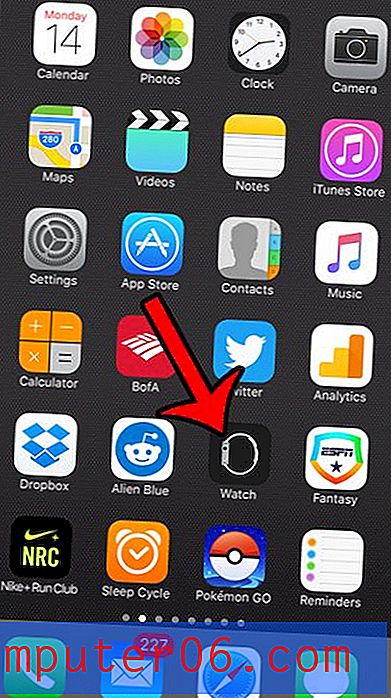Comment supprimer iCloud Drive de votre écran d'accueil sur un iPhone 6
Il existe plusieurs endroits à rechercher lorsque vous souhaitez libérer de l'espace sur votre iPhone, mais l'un des plus courants consiste à supprimer les applications que vous n'utilisez plus. Malheureusement, cette méthode ne fonctionnera pas pour les applications installées par défaut sur votre iPhone.
Cependant, une application qui n'est pas sur votre iPhone par défaut est l'application iCloud Drive. Vous devez modifier certains paramètres de votre iPhone pour l'activer initialement, mais vous ne pouvez pas non plus supprimer iCloud Drive de la même manière que vous supprimeriez une application tierce. Notre guide ci-dessous vous montrera les étapes à suivre pour supprimer iCloud Drive de votre écran d'accueil.
Supprimer l'icône iCloud Drive d'un iPhone 6
Les étapes de cet article ont été effectuées sur un iPhone 6 Plus, dans iOS 9.2. Dans ce didacticiel, nous allons désactiver l'option qui affiche l'icône iCloud Drive sur l'écran d'accueil. Nous ne désactiverons pas cette fonctionnalité. Cela permettra toujours à vos applications de stocker des fichiers et des documents dans iCloud Drive, si c'était quelque chose que vous vouliez toujours faire.
Voici comment supprimer l'icône iCloud Drive de votre écran d'accueil -
- Ouvrez l'application Paramètres .
- Faites défiler vers le bas et sélectionnez l'option iCloud .
- Appuyez sur l'option iCloud Drive .
- Appuyez sur le bouton à droite de Afficher sur l'écran d'accueil pour désactiver l'option.
Ces étapes sont également répétées ci-dessous avec des images -
Étape 1: appuyez sur l'icône Paramètres .

Étape 2: faites défiler vers le bas et appuyez sur le bouton iCloud .
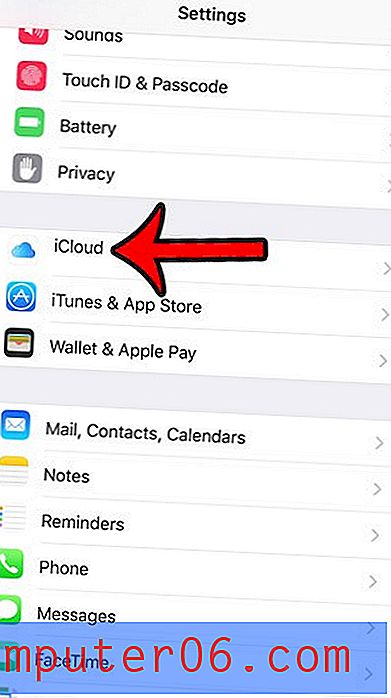
Étape 3: Sélectionnez l'option iCloud Drive .
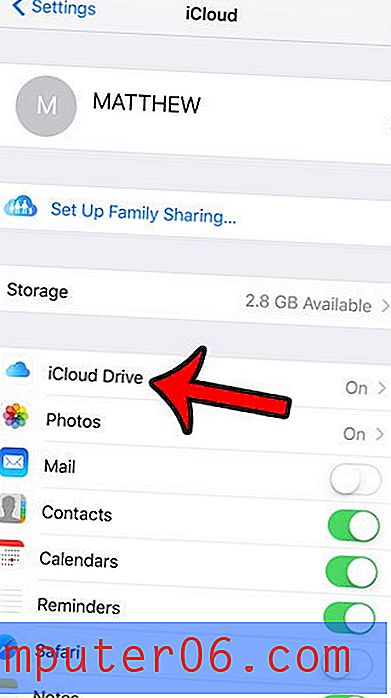
Étape 4: appuyez sur le bouton à droite de l'option Afficher sur l'écran d'accueil . Vous saurez qu'il est désactivé lorsqu'il n'y a pas d'ombre verte autour du bouton. Le paramètre est désactivé dans l'image ci-dessous.
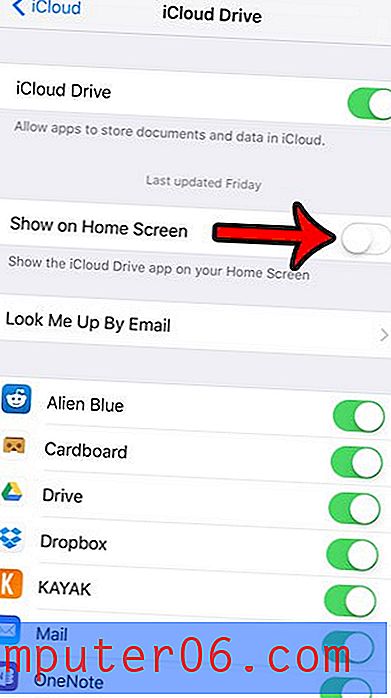
Vous pouvez en savoir plus sur les applications iPhone que vous ne pouvez pas supprimer si vous trouvez qu'il y a des éléments que vous souhaitez supprimer. Une autre option à considérer consiste à placer des applications indésirables dans des dossiers. Cela peut être une idée utile pour les applications que vous ne voulez pas et ne pouvez pas supprimer, car cela minimise la quantité d'espace sur l'écran d'accueil qu'elles utilisent.